Seguí mi equipaje con AirTag y Galaxy Tag 2, este gana
Una de las mejores razones para utilizar un iPhone u otro producto Apple es la red Find My. Lanzado hace más de una década junto con el iPhone OS 3, ha crecido hasta convertirse en la mejor manera de rastrear la ubicación de cualquiera de sus productos Apple.
El crecimiento del iPhone y del ecosistema de Apple en su conjunto también ha estimulado una gama de accesorios adicionales que respaldan la red Find My, incluida la tarjeta Nomad Wallet, que se guarda en mi billetera y garantiza que siempre sepa dónde está.
Hace casi cuatro años, Apple también lanzó un producto que consagraría la red Find My como imprescindible para los viajeros: el AirTag. Desde su lanzamiento, la compañía ha vendido más de 55 millones de estos pequeños rastreadores y recientemente agregó nueve a varias bolsas y artículos de equipaje, una cosa ha quedado clara: todos deberían usar un AirTag para viajar.
Utilicé el AirTag de Apple para rastrear mis maletas en todo el mundo en un viaje reciente, pero en parte también lo comparé con el Samsung Galaxy Tag 2 emparejado con mi Galaxy S25 Ultra . Los resultados me sorprendieron; esta es la razón.
El poder de la red Find My
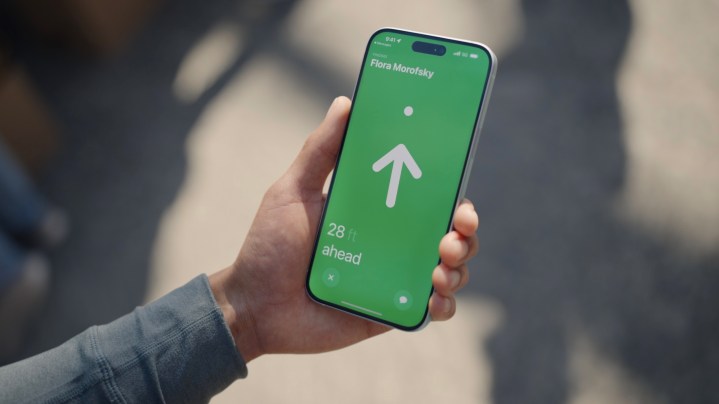
Aunque la red Find My de Apple existe desde hace más de una década, sólo recientemente ha habido un esfuerzo concertado por parte de los rivales de Android para construir algo parecido. Eso no quiere decir que no haya habido un esfuerzo anteriormente, sino que fue liderado por Samsung, que todavía no tiene un rastreador que admita la red competidora de Google.
El éxito de la red Find My está directamente relacionado con el éxito del iPhone y otros productos de Apple. A medida que el iPhone se ha expandido globalmente, también lo ha hecho la cantidad de dispositivos que pueden transmitir brevemente la ubicación de su artículo. Dado que se han vendido miles de millones de dispositivos Apple en todo el mundo, existe una gran posibilidad de que nunca esté demasiado lejos de un producto Apple, lo que en teoría significa que su artículo probablemente siempre será rastreable.
Por qué el AirTag es clave para muchos viajeros

Durante muchos años, los viajeros experimentados han ensalzado los beneficios del AirTag para viajar y, en un viaje reciente, descubrí exactamente por qué. Viajo al menos 150.000 millas por año, pero siempre he confiado en los servicios de seguimiento de equipaje de las aerolíneas para ver si mi maleta había llegado al vuelo o no. Francamente, la mayoría de las aerolíneas son inútiles para rastrear sus maletas, pero AirTag lo hace sin esfuerzo.
Había planeado agregar AirTags a mis bolsos y equipaje hace más de un año, pero mi capacidad para posponer las cosas volvió a atacar y lo olvidé. Antes de comenzar dos meses de viaje antes de CES 2025 , agregué un AirTag a cada bolso. Desde entonces, comprobar la ubicación de mis maletas cuando estoy en el avión o cuando aterrizo en mi destino se ha convertido casi en una religión.
Mi madre y mi hermana son ávidas usuarias de Samsung y carecen de un dispositivo Apple, por lo que recientemente siguieron mi ejemplo y compraron el Samsung Galaxy Tag 2. Durante las últimas dos semanas, he estado viajando con mi madre por la India y, aunque esperaba que el AirTag fuera significativamente mejor que el Galaxy Tag 2, los resultados me sorprendieron. Esto es lo que pasó.
Cuál es mejor depende del país que visites

La primera gran diferencia es la distancia a la que puedes rastrear cada elemento. Aunque solo puedes rastrear un AirTag a una distancia de 30 pies, es casi seguro que nunca estarás a más de 30 pies de un producto Apple. Vale la pena señalar que solo un iPhone, iPad o iPod Touch con iOS 14.5 o posterior puede rastrear un AirTag, pero siguen siendo cientos de millones de dispositivos.
También funciona prácticamente en cualquier parte del mundo y muchas aerolíneas han comenzado a aceptar ubicaciones AirTag para ayudar a rastrear su equipaje cuando se pierde. También puedes hacer ping a un AirTag para que emita un sonido, aunque esto es mucho menos útil de lo que podrías pensar en el ajetreo de un hotel o un aeropuerto. Dejando a un lado el sonido, también puedes rastrear fácilmente la ubicación de un AirTag cercano.

Ahora. compare esto con el enfoque de Samsung. Sobre el papel, el Galaxy Tag 2 es significativamente mejor que el AirTag. Admite el seguimiento de elementos a una distancia de hasta 120 m, que es 12 veces la distancia del AirTag, y funciona con una amplia gama de dispositivos. Teniendo en cuenta que Samsung es el mayor fabricante de teléfonos inteligentes del mundo, hay al menos la misma cantidad de dispositivos que pueden rastrear un Galaxy Tag que el AirTag, si no más.

Sin embargo, en la práctica real, descubrí que el rendimiento varía considerablemente. En EE. UU., Europa y Medio Oriente, descubrí que el Galaxy Tag superó al AirTag en términos de confiabilidad y consistencia, y la función de historial de ubicación es algo que el rastreador de Apple no tiene. Sin embargo, mientras viajaba por la India, descubrí que el Galaxy Tag no funciona tan bien y, a menudo, tarda mucho más en encontrarlo que el AirTag.
Todavía amo el AirTag, pero el Galaxy Tag 2 me sorprendió

Esperaba que el rastreador de Apple superara al Galaxy Tag 2, pero mis pruebas me dejaron sorprendido: la red Find de Samsung es sorprendentemente sólida y la aplicación tiene muchas características que desearía que Apple adoptara. En particular, poder rastrear el historial de ubicación de un rastreador en particular hace que sea fácil comprender dónde ha estado, lo que puede resultar muy útil si le roban algo.
Sin embargo, AirTag seguirá siendo mi rastreador preferido por una razón principal: el apoyo de las aerolíneas. Puedo rastrear mis maletas usando cualquiera de estos, pero las aerolíneas solo admiten AirTag para ayudar a localizar su maleta cuando se pierde. Las aerolíneas apenas han comenzado a admitirlo, por lo que existe la posibilidad de que el Galaxy Tag 2 o incluso los rastreadores de Google eventualmente sean compatibles, pero por ahora, solo el AirTag ayudará cuando suceda lo peor.
Por supuesto, necesita un iPhone o iPad para configurar un AirTag por primera vez o para administrarlo posteriormente. Si no tienes un producto Apple compatible, esto hace que sea considerablemente más difícil, por lo que el Galaxy Tag 2 es tu mejor opción si tienes un teléfono Samsung. De lo contrario, querrás probar una de las mejores alternativas de AirTag pero, al igual que en los primeros días de Android, sigue siendo el salvaje oeste en términos de compatibilidad y soporte. Puede que sea más fácil comprar un iPod Touch, un iPhone más antiguo o el nuevo iPhone 16e .
